Google Forms merupakan salah satu layanan Google yang paling banyak digunakan dan memiliki segudang manfaat, jadi ada baiknya kamu tahu bagaimana cara membuat google form.
Layanan Google Forms ini menyatu dengan Google Drive, semua data bisa kamu simpan dalam google form dengan pengelolaan yang sangat canggih dan praktis.
Dengan Google Form, kamu dapat melakukan beragam aktivitas dari hal yang sangat sederhana hingga form yang memiliki banyak pertanyaan dan ragam form. Semuanya bisa kamu lakukan dengan Google Forms.
Biasanya beberapa hal seperti mengelola pendaftaran member, pendaftaran acara seminar, pendaftaran anggota organisasi, membuat kuesioner, membuat survey, dan membuat polling quick count sering menggunakan Google Form.
Tidak hanya itu, dengan Google Form kamu juga bisa membuat dan menganalisa hasil survey maupun polling dari perangkat komputer maupun smartphone tanpa aplikasi khusus.
cukup menandallkan browser yang telah terinstall. Dari hasil tersebut juga bisa kamu ringkas menjadi diagram untuk memudahkan pembacaan data.
Baca Juga : Cara Membuat Tabel di Word
Cara Membuat Google Form di laptop
Sebelum memulai langkah-langkah membuat Google Forms, pastikan kamu sudah memiliki akun Google atau Gmail dan ingat passwordnya.
Berikut cara membuat Google Form di laptop dan Hp :
1. Buka situs google form atau klik link ini
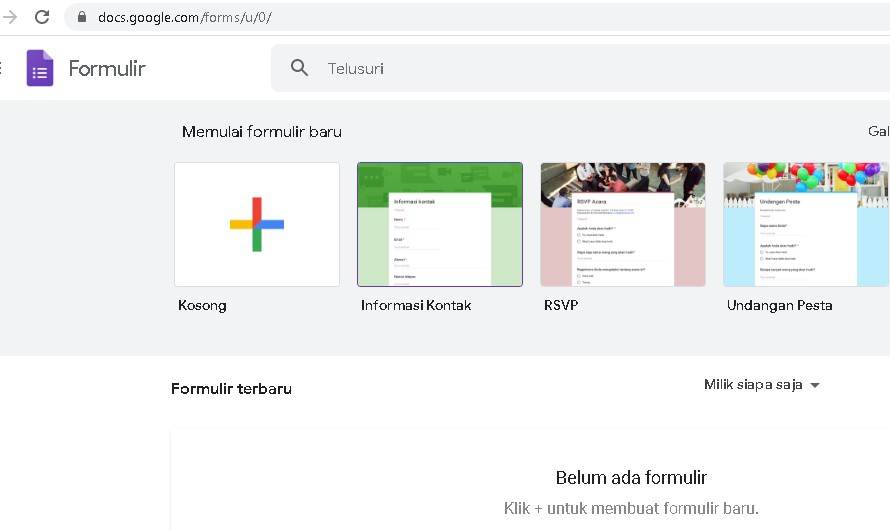
2. Klik pilihan “Blank” (lembar kosong dengan simbol +) atau pilih template-template yang sudah tersedia.
3. Beri nama formulir Kamu dengan mengklik “Untitled Form” dan menggantinya dengan nama baru.
4. (Opsional) Kamu juga bisa mengubah tampilan Google Form hanya dengan klik tombol-tombol yang ada.
Selesai, Google Forms sudah kamu buat. Step selanjutnya adalah mengisi formulir tersebut:
Cara Membuat Pertanyaan / Kuesioner di Google Forms
Google Forms memiliki banyak sekali pertanyaan yang beragam yang bisa Kamu gunakan sesuai dengan kebutuhan. Jenis pertanyaan yang bisa Kamu berikan seperti pilihan gkamu, jawaban singkat hingga kotak setuju/tidak setuju.
Kamu juga dapat menambahkan gambar dan video atau bahkan meminta responden mengunggah file dengan jenis yang sama.
1. Klik “Untitled Question” untuk memasukkan pertanyaan Kamu
2. Jika Kamu ingin mengubah jenis pertanyaan, klik panah kebawah (dropdown)
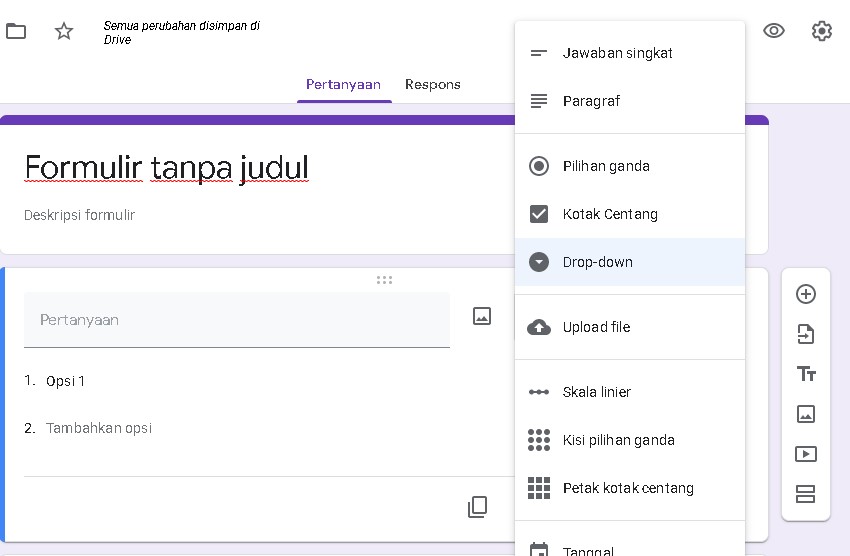
3. Untuk menentukan apakah responden harus menjawab pertanyaan, Kamu hanya tinggal kilk “Required”
4. Jika ingin menambahkan pertanyaan baru, klik “Add Question”
5. Kalau Kamu mau menambahkan salinan pertanyaan yang sudah ada, klik “Duplicate”
Setiap perubahan yang kamu buat akan tersimpan secara otomatis. Untuk melihat history perubahan yang Kamu lakukan pada formulir, klik “Preview” (icon mata) yang ada pada pojok kanan atas.
Google Forms memiliki beberapa opsi dalam pengaturannya. Toolbar sebelah kanan dapat membantu Kamu untuk menambahkan lebih banyak pilihan formulir.
Cara Mengirim Google Form yang Sudah Kamu buat
Kalau Kamu sudah melengkapi Google Forms dan siap mengirimkannya pada responden, Kamu bisa mengirimkannya langsung lewat email atau membagikan linknya lewat pesan chat.
Berikut cara lengkapnya:
1. Klik “SEND” yang pada pojok kanan atas.
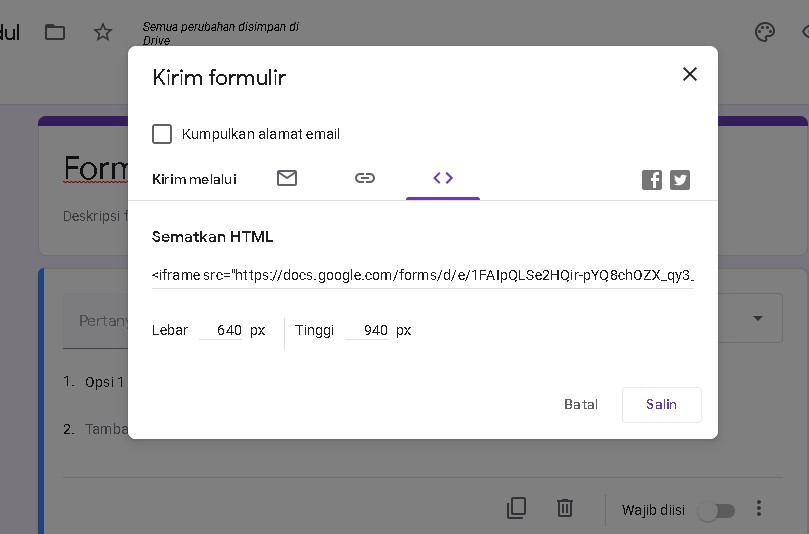
2. Jika responden terbatas pada circle organisasi Kamu, kumpulkan alamat email satu-persatu terlebih dahulu.
4. Pilih opsi dengan apa Kamu ingin mengirim Google Forms. Kamu bisa mempersingkat URL lalu meng-copynya untuk disalin.
Jika Kamu ingin mengirimkannya via sosial media, Kamu hanya perlu mengklik salah satu ikon sosial media yang tersedia.
Setelah membagikan Google Forms, Kamu bisa melihat hasil survey yang Kamu lakukan pada bagian ‘Response’ yang tepat berada sebelah kolom “Question”.
Kamu juga dapat mengubah formulir ke versi spreadsheet hanya dengan meng-klik ikon berwarna merah yang ada pada pojok kanan atas.
Penutup
Itulah tutorial cara membuat Google Form di laptop dan Hp dengan mudah terutama buat yang baru pertama kali membuat Formulir Google.
Kamu juga bisa mencoba-coba yang lainnya pada Pilihan jenis jawaban dan menu Setelan agar semakin jago dan bagus tampilan formulirnya. Semoga tutorial ini bermanfaat dan selamat mencoba.












Leave a Reply